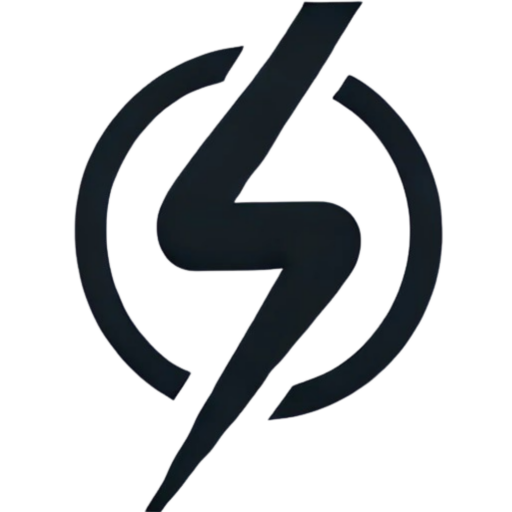Bienvenidos, este pequeño artículo trata sobre la instalación de chrome remote desktop en Arch-Linux
Procederemos a instalar los paquetes necesarios.
Arch-Linux
yay -S --noconfirm chrome-remote-desktop google-chrome
Debian
wget https://dl.google.com/linux/direct/chrome-remote-desktop_current_amd64.deb
sudo apt install ./chrome-remote-desktop_current_amd64.debUna vez instalados los paquetes, procedemos a ejecutar la aplicación de escritorio remoto de Chrome visitando este enlace https://remotedesktop.google.com/headless desde Chrome y abrimos nuestra cuenta Google en él.
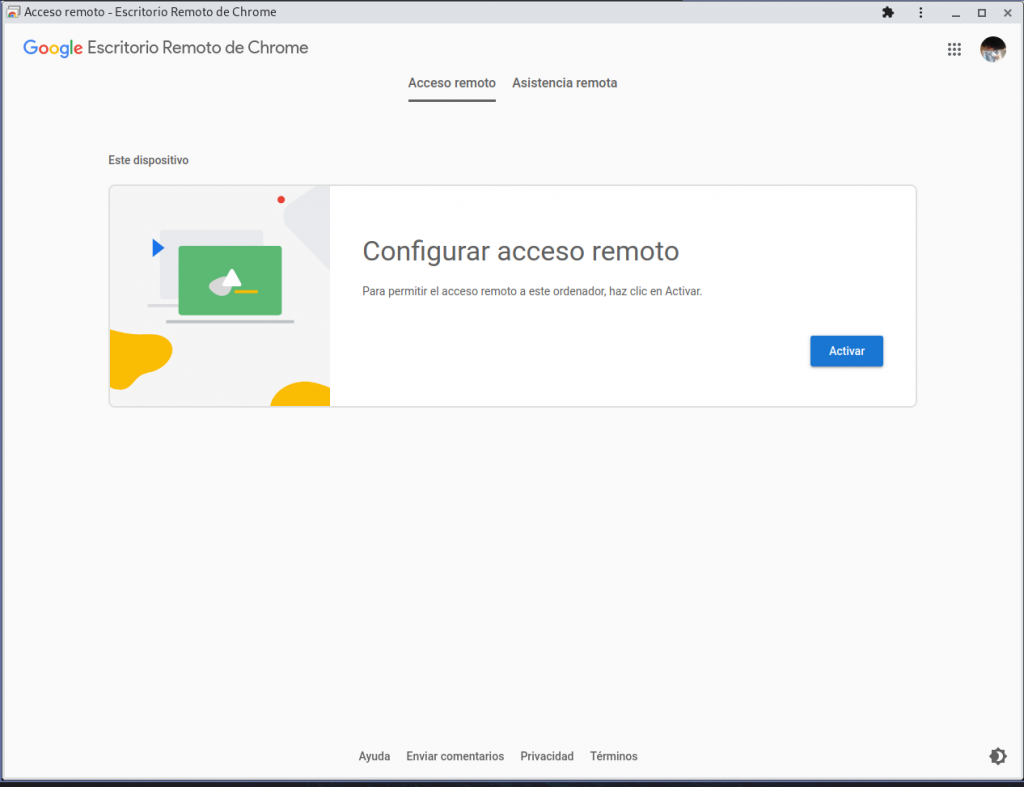
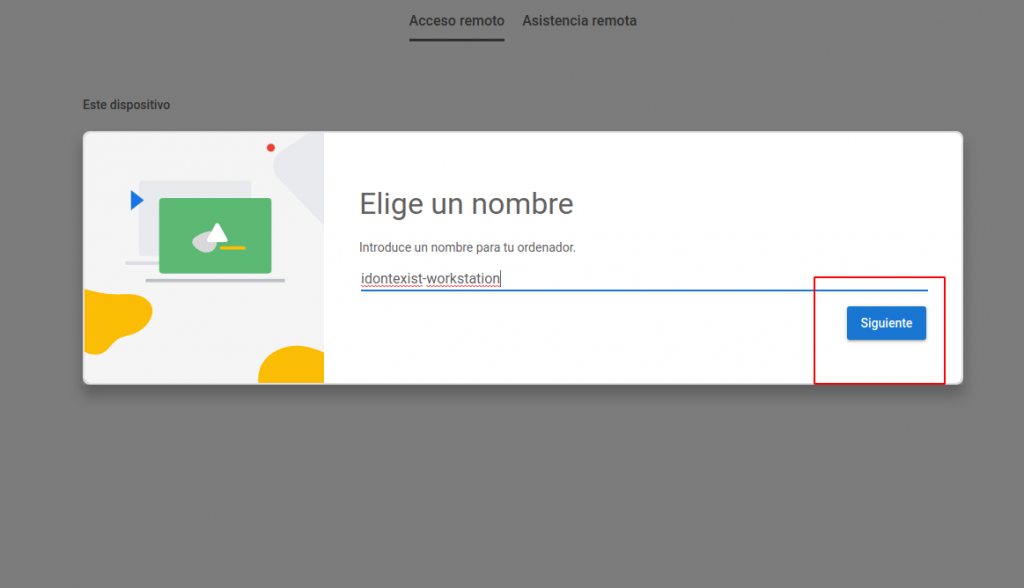
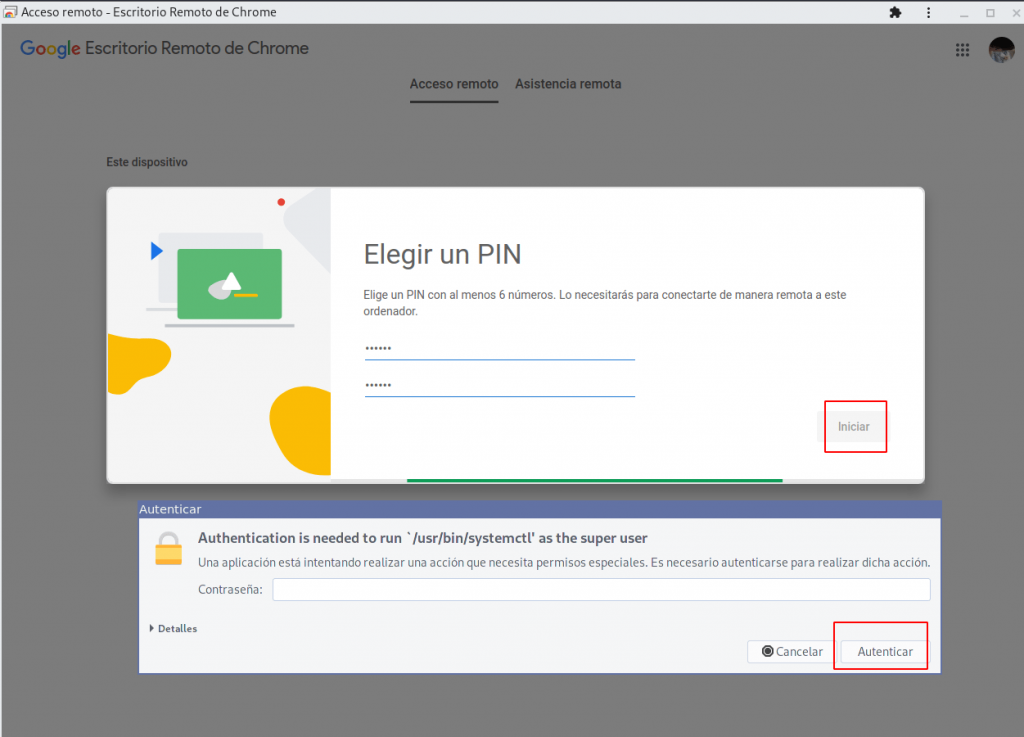
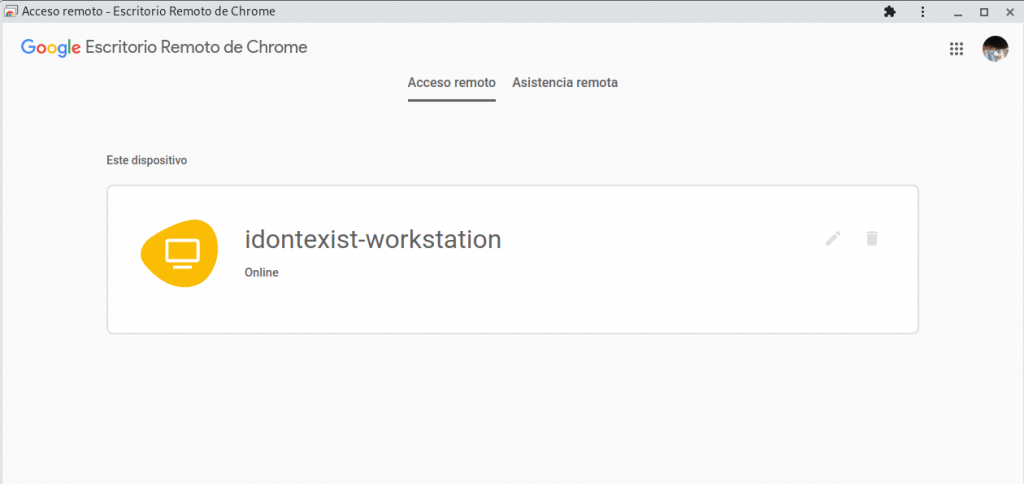
Configuración del ambiente para el acceso remoto
Procederemos a seleccionar el entorno gráfico que se ejecutara en nuestro ambiente remoto.
En caso de querer usar XFC4 y no lo tengamos instalado, lo hacemos rápidamente
Arch-Linux
sudo pacman -S --noconfirm xfce4 xfce4-goodies
Debian
sudo apt install xfce4 xfce4-goodiesnano ~/.chrome-remote-desktop-session
En mi caso descomento la línea 5 «exec startxfce4» y guardamos los cambios tanto en Arch como en Debian.

Inicio automático de chrome remote desktop con systemd
Procedemos a ejecutar el siguiente comando para habilitar la persistencia del usuario, esto nos permitirá poder acceder remotamente a nuestra pc a pesar de que se reinicie nuestro computador y no hallamos accedido al usuario desde nuestro panel de inicio de sesión linux.
sudo loginctl enable-linger $USER
Luego activamos el servicio para que se ejecute en cada inicio del sistema.
sudo systemctl --now enable chrome-remote-desktop@idontexist.service
Cambiar ‘idontexist’ por el nombre de tu usuario.
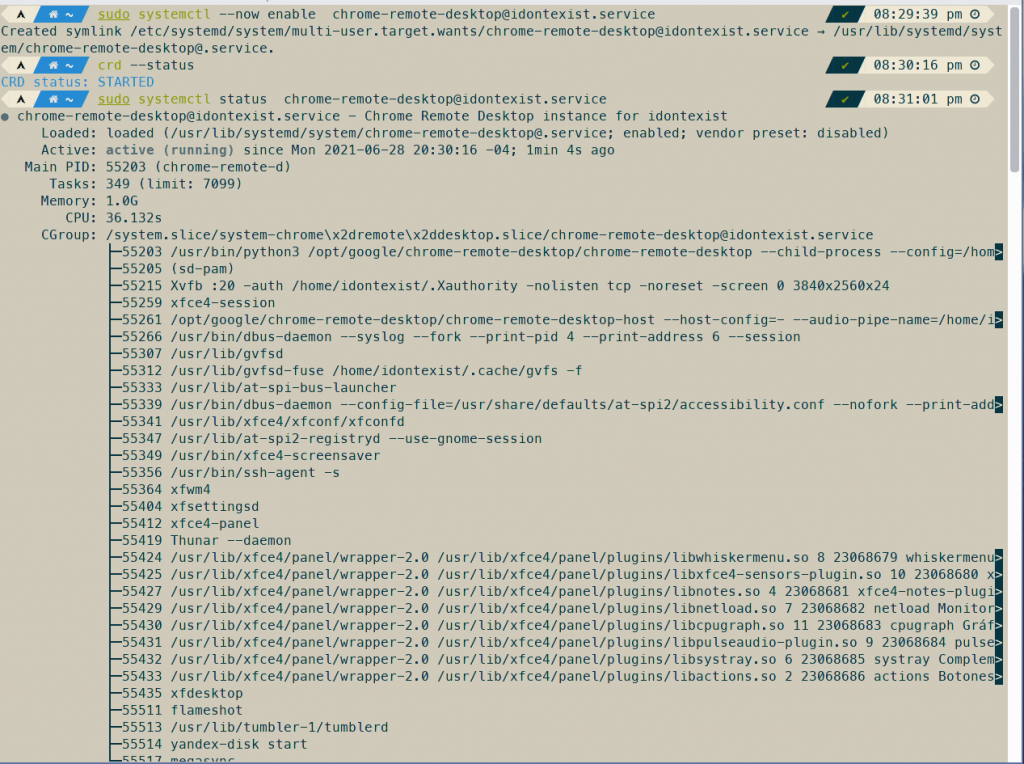
Ahora desde nuestro móvil, primero instalamos la aplicación Escritorio remoto de Chrome desde la Playstore
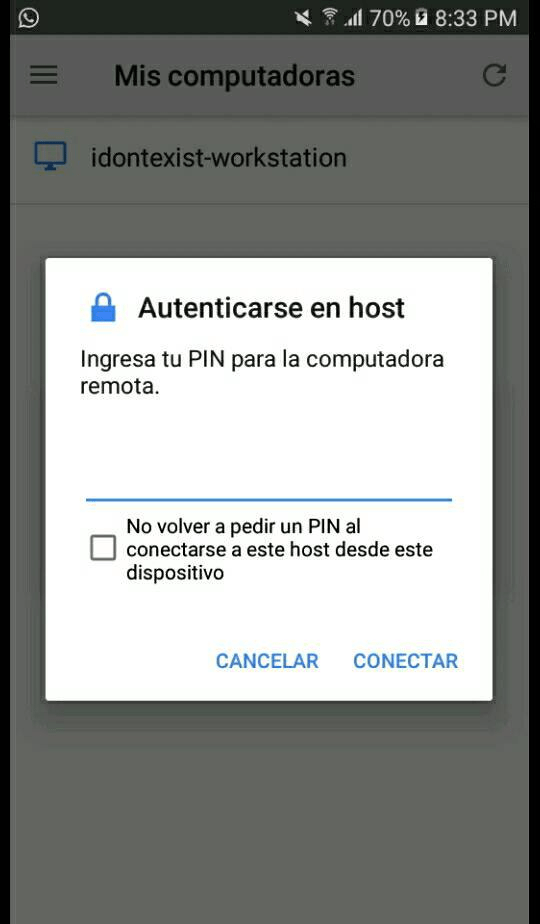
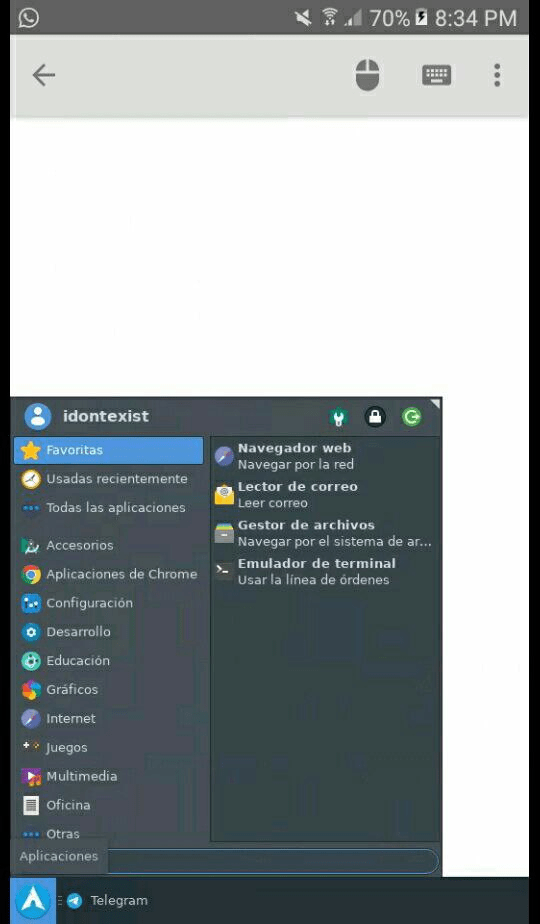
Visite el blog hay algunos artículos, quizás consiga algo de utilidad.

Administrador de sistemas, un curioso amante de las tecnologías.